「好きな曲のボーカルだけを残して、自分のギターやピアノで演奏したい」
そんな音楽の楽しみ方が、今や無料ツールとシンプルな機材で自宅でも実現可能になっています。
この記事では、AI技術でボーカル除去(もしくはボーカル抽出)を行い、Steinbergの定番オーディオインターフェース「UR22C」を使用します。
自分の演奏を録音・ミックスして“自分だけのカバー曲”を作る方法を初心者向けに解説します。
UR22C×AIボーカル分離ツールで、1人でも“本格的なカバー制作”ができる!
- AIで好きな曲のボーカルや伴奏を分離
- 自分の演奏をUR22C経由で高音質録音
- DAWでミックスして、1曲として仕上げる
この3ステップで、著名アーティストと共演しているような気分で音楽を作れるのが、今の宅録環境のすごさです。
初心者でも失敗しにくい組み合わせとして、
「AIボーカル分離ツール+BandLab(無料DAW)+UR22C」の構成がおすすめです。
ステップ①:AIでボーカル除去(or 抽出)を行う
市販曲から歌だけ or バック演奏だけを抜き出すには、AIによる音源分離ツールを使います。
● おすすめツール例
| ツール名 | 特徴 | 無料プラン |
|---|---|---|
| Moises.ai | 分離精度高・BPM解析も優秀 | ◯あり(制限あり) |
| LALAL.ai | シンプル操作・スピード重視 | ◯あり(分離回数制限) |
| Splitter.ai | 登録不要で即分離 | ◯あり(精度やや低め) |
● 基本的な流れ
- サイトにアクセスし、分離したい曲(MP3/WAV)をアップロード
- 「ボーカル」だけ or 「伴奏」だけの分離を選ぶ
- 生成されたトラックをダウンロード(WAV形式推奨)
ステップ②:自分の演奏をUR22Cで録音する
Steinberg「UR22C」は、ギター・ベース・キーボード・マイク録音に対応した、宅録用オーディオインターフェースの定番機種。
● なぜUR22Cなのか?
- 24bit/192kHz対応の高音質
- Cubase AI(DTMソフト)付属で追加出費不要
- USB接続で簡単にPC・iPadと連携可能
- 低レイテンシ&ダイレクトモニタリングでストレスなし
● 録音の流れ(ギター・ボーカルの場合)
- 楽器やマイクをUR22Cに接続
- PCでDAW(BandLabやCubase AI)を起動
- 分離したボーカル音源をトラック1に読み込み
- 自分の演奏を別トラックで録音
この時点で、「プロの歌声 × 自分の演奏」という夢のセッションが形になります!
ステップ③:DAWでミックスして“1曲”にする
録音ができたら、トラックの音量・タイミング・パン(左右の広がり)などを調整し、曲として仕上げます。
● 初心者には「BandLab」が使いやすい!
BandLabは無料&ブラウザ完結のDAWで、UR22Cとの相性も◎
エフェクトやEQも豊富に揃っており、基本操作を覚えるだけで十分に聴ける音源が完成します。
必要なものまとめ(初心者向け宅録セット)
| 用途 | 製品/サービス | 備考 |
|---|---|---|
| 音源分離 | Moises.ai / LALAL.ai | 無料プランあり |
| DAW(編集ソフト) | BandLab / Cubase AI | BandLabはクラウド型、Cubase AIはUR22Cに付属 |
| オーディオIF | UR22C | ギター・ボーカル録音に対応 |
| マイク | オーディオテクニカ AT2020 | 人気の定番マイク |
| モニタリング | 密閉型ヘッドホン | 録音中の音漏れ防止に必須 |
よくある質問
Q. スマホだけではできませんか?
→ 分離までは可能ですが、自分の演奏を高音質で録音・編集するにはPC+UR22Cの導入がおすすめです。
Q. ギターやピアノを弾けないと無理?
→ 伴奏が演奏できなくても、BandLabでMIDI打ち込みや自動伴奏が可能です。自分の歌声だけ録って「歌ってみた」動画を作るのもOK!
Q. 完成した曲は公開しても大丈夫?
→ カバー曲やボーカル使用の場合は著作権の確認(JASRAC管理楽曲など)と動画投稿時の規約確認をしましょう。MoisesやYouTubeはガイドラインを明示しています。
まとめ
「プロの歌声 × 自分の演奏」や「ボーカルを除去して伴奏だけ作り直す」といった音楽の楽しみ方が、
UR22Cを使うことで手軽に・高音質で実現できます。
- 初心者でも安心の操作性
- ソフトもマイクもセットで始めやすい
- 自分の音が“ちゃんと録れる”満足感
今日から、あなたの部屋を“ホームスタジオ”にしてみませんか?
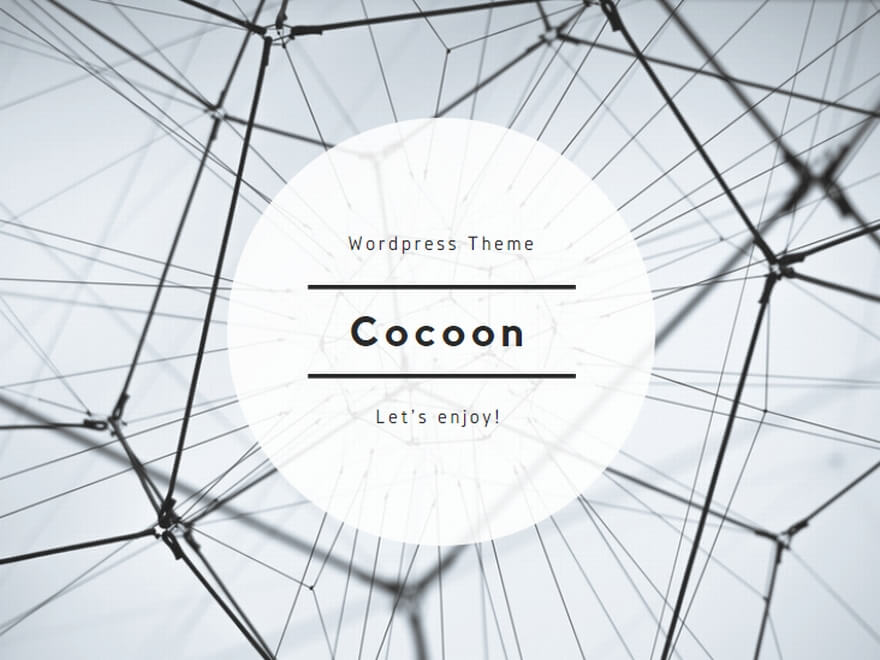



コメント